Ti chiedi perché la tastiera del tuo dispositivo Macbook Air avanzi bloqué en maiuscolo? Prima di tutto, devi tenere a mente che il tasto delle maiuscole (così come il tasto di espulsione dell'unità) impiega più tempo a rispondere rispetto ad altri tasti sulla tastiera integrata del dispositivo Macbook Air. Ecco perché, a volte, potresti avere l'impressione che questi tasti non funzionino correttamente. D'altra parte, è anche possibile che il Maggio dalla tastiera del tuo dispositivo Macbook Air incontrare un vero problema funzionale e che dovevi fare qualche manipolazione per correggere questo errore. Quindi, troverai in questo articolo i passaggi da seguire per superare il problema di un dispositivo. Macbook Air avanzi bloccato in maiuscolo. Buona lettura!
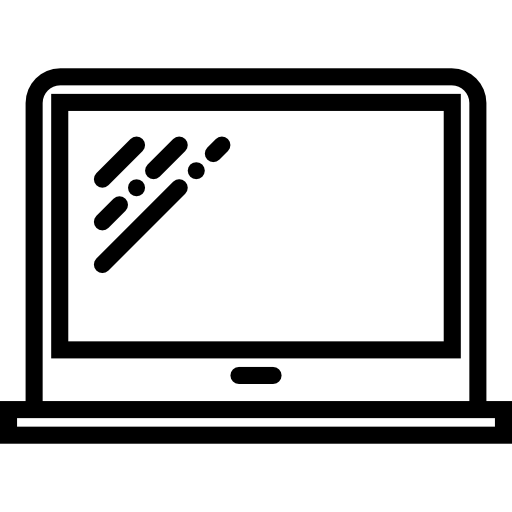
Perché la tastiera del tuo dispositivo Macbook Air è bloccata in maiuscolo?
Nella stragrande maggioranza dei casi, il fatto che la tastiera del tuo dispositivo Macbook Air rimane bloccato in maiuscolo deriva da Num Lock. In effetti, questa funzione è stata sviluppata da Apple per rendere la vita più facile agli utenti ed evitare di dover tenere premuto il tasto Maiusc durante l'immissione del testo in lettere maiuscole o numeri. Quindi, se la tastiera del tuo dispositivo Macbook Air rimane bloccato in maiuscolo, oppure è stato premuto il tasto Maggio inavvertitamente, o l'hai usato senza rendertene conto raccourci clavier che abilita questa funzionalità, ovvero la pressione simultanea dei tasti Shift et F7.
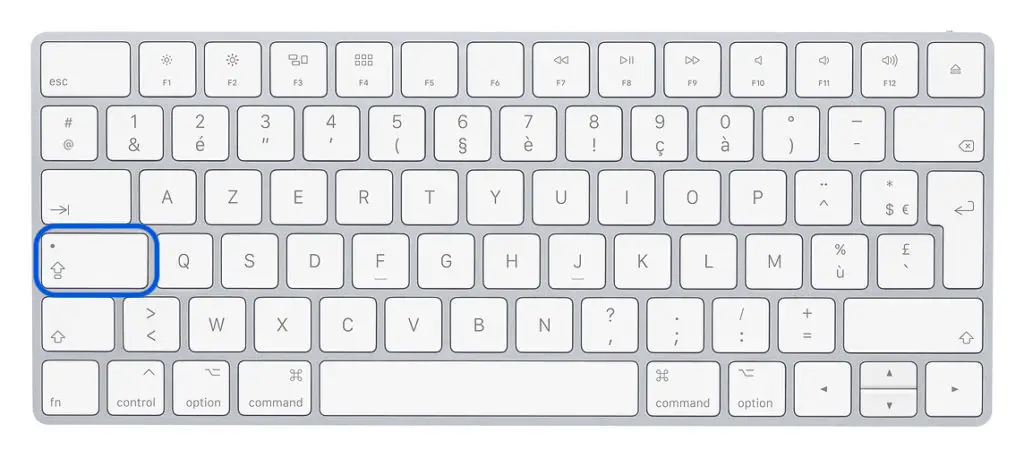
È anche possibile che Maggio è rimasta bloccata e la chiave non può più rispondere correttamente.
I passaggi da seguire per superare il problema di un Mac che si blocca sul tasto Maiusc
Se la chiave Num Lock è attivato sulla tastiera del tuo dispositivo Macbook Air, sarà necessario premere nuovamente brevemente lo stesso tasto; quando la chiave Maggio è attivato, un piccolo luce verde appare sulla chiave. Premendo di nuovo lo stesso tasto, vedrai che questa luce verde si spegnerà, il che significa che hai effettivamente disabilitato la funzione caps sulla tastiera del tuo computer.
Nel caso in cui Maggio rimasto bloccato, ci vorrà Sganciare poi ri-clip per farlo tornare a funzionare correttamente. Per farlo, dovrai prendere la chiave Maggio con la punta dell'unghia tirando uno dei quattro angoli del bottone e poi sollevandolo leggermente dal lato opposto, facendo attenzione a non forzarlo mai. Quindi pulire la posizione del pulsante Maggio soffiando leggermente o usando un batuffolo di cotone per rimuovere polvere o depositi di sporco. Ora puoi riposizionare la chiave Maggio sulla tastiera del tuo dispositivo Macbook Air usare un fissazione compatibile e premendo leggermente il pulsante, fino a sentire un piccolo clicca che ti dirà che la chiave Maggio è ben posizionato sulla tastiera del tuo dispositivo Macbook Air.
Se il problema persiste, puoi anche provare a premere il tasto. F6 dalla tastiera del tuo dispositivo Macbook Air così come la chiave funzione durante circa 10 secondes.
Se, nonostante tutti questi tentativi, la tastiera del tuo dispositivo Macbook Air resta sempre bloccato in maiuscolo, il problema viene quindi dal sistema dal tuo computer Apple. In questo caso, non avrai altra scelta che portarlo a Professionnel in modo che identifichi la fonte del problema e possa quindi riparare il tuo dispositivo Macbook Air. Ti consigliamo vivamente di non aprire il tuo dispositivo da solo Macbook Air trattandosi di un'operazione delicata che richiede precise competenze informatiche. Inoltre, nel caso in cui decidi di aprire il tuo dispositivo da solo Macbook Air, sappi che il garanzia non funzionerà più per le riparazioni. Quindi non esitate a portarlo direttamente ad a Apple Store se il problema persiste.

